Word教程
- 1.入门知识
- 1.1.Word介绍
- 1.2.安装与启动
- 1.3.工作界面说明
- 2.基本操作
- 2.1.新建文档
- 2.2.打开文档
- 2.3.输入文字
- 2.4.保存文档
- 3.文档编辑
- 2.5.退出word
- 3.1.选择文本
- 3.2.复制粘贴
- 3.3.插入文字
- 3.4.特殊符号
- 3.5.查找替换
- 3.6.撤销更改
- 3.7.拼写检查
- 4.文本格式
- 4.1.字体设置
- 4.2.文本大小写
- 4.3.文字对齐
- 4.4.设置行距
- 4.5.缩进段落
- 5.页面布局
- 5.1.页边距
- 5.2.页眉和页脚
- 5.3.添加页码
- 5.4.页面方向
- 6.表格处理
- 6.1.创建表格
- 6.2.行和列
- 6.3.移动表格
- 6.4.调整表格
- 7.打印
- 7.1.文件预览
- 7.2.打印文档
在本章中,我们将讨论如何在Word 2010中设置文本字体和大小。MicrosoftWord允许您使用不同大小的不同字体。您可以通过更改字体及其大小来更改文档的外观。通常,段落和标题使用不同的字体。了解如何使用不同的字体很重要。本章将教您如何通过简单的步骤更改字体及其大小。
更改字体类型和大小
我们将简要地了解将在本教程中进一步使用的字体按钮。以下是屏幕截图,向您展示了一些与字体相关的按钮。
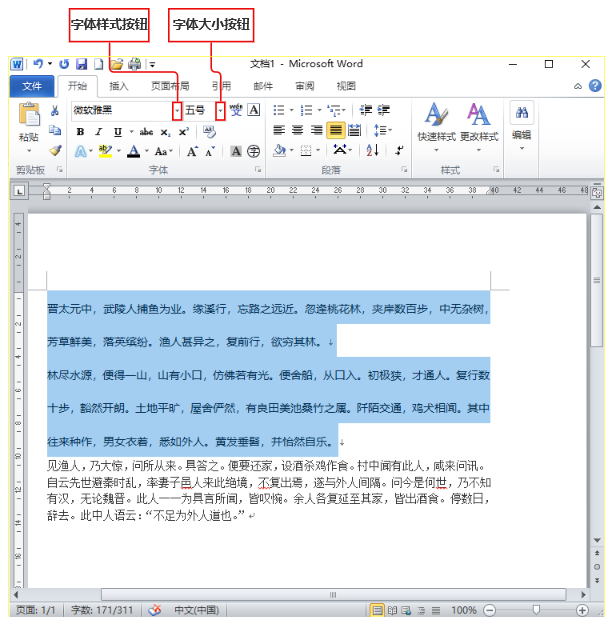
步骤1,选择需要更改字体的文本部分,然后单击“ 开始”选项卡。现在,单击“ 字体样式”按钮以列出所有可用字体,如下所示:
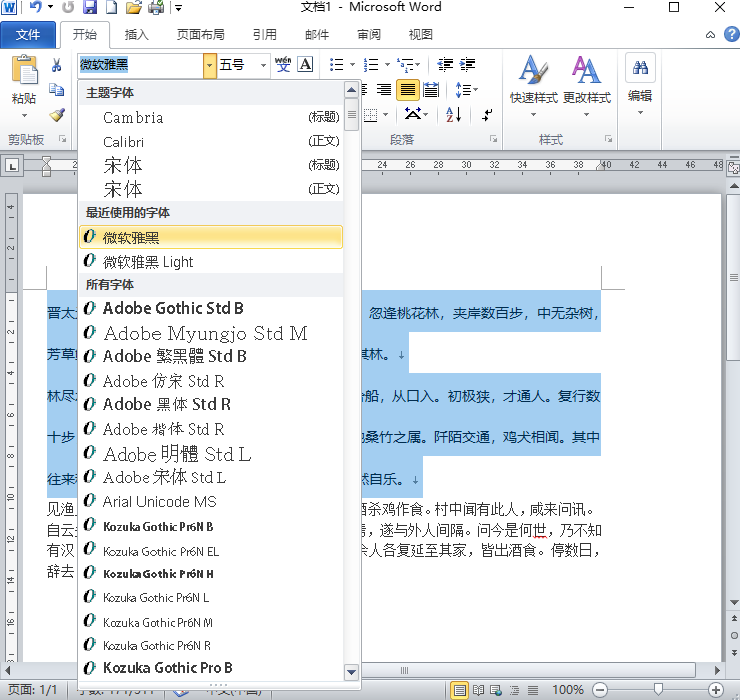
步骤2,尝试将鼠标指针移到列出的字体上。当您将鼠标指针移到其他字体上时,将会看到文本字体发生变化。您可以使用字体滚动条显示更多可用字体。最后,通过在列表中单击字体名称来选择所需的字体。如下演示:

步骤3,以类似的方式,要更改字体大小,请单击“字体大小”按钮,这将显示字体大小列表。您将使用与选择字体类型时相同的过程来选择所需的字体大小。如下演示:

使用缩小和增长按钮
您可以使用一种快速的方法来缩小或放大字体大小。如第一个屏幕截图所示,“ 缩小字体”按钮可用于减小字体大小,而“ 增大字体”按钮可用于放大字体大小。
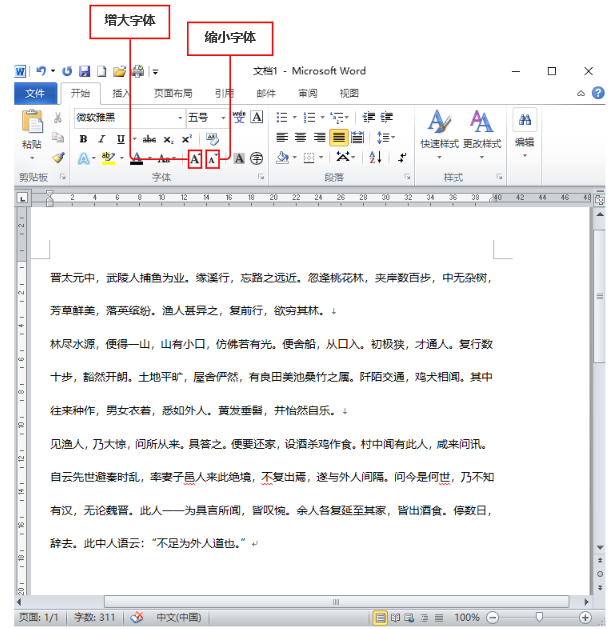
尝试单击这两个按钮之一,您将看到效果。您可以多次单击单个按钮以应用效果。每次单击其中一个按钮,它将放大或缩小字体1点。如下演示:

清除格式选项
可以将所有设置重置为纯文本或默认格式。要将文本重置为默认设置:
步骤1,选择要重置的文本部分。
步骤2,单击“开始” 选项卡“字体”组中的“ 清除格式”按钮,或简单地使用Ctrl +空格键。如下演示:

© 2025 Copyright: kuaikuaixuan.com
京ICP备14015652号-3
网址导航